Aggiornare i driver del PC è un’operazione fondamentale per mantenere il computer stabile, veloce e compatibile con...
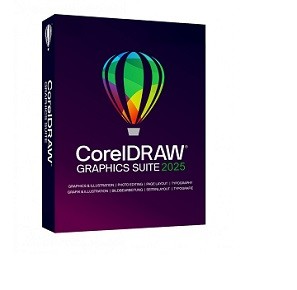
CorelDRAW jest jednym z najczęściej używane na świecie oprogramowanie do grafiki wektorowej , idealne do tworzenia logotypów, ilustracji, ulotek, układów i wielu innych. Jeśli zastanawiasz się "jak korzystać z Corel Draw" Jeśli chcesz zacząć się z nami zapoznawać, jesteś we właściwym miejscu. W tym artykule poprowadzimy Cię krok po kroku, pokazując główne funkcje i dając kilka praktycznych rad, jak zacząć z dobrą stopą.
CorelDRAW jest częścią pakiet CorelDRAW Graphics Suite , profesjonalny pakiet, który obejmuje również Photo-Paint, Font Manager i inne przydatne narzędzia dla świata grafiki i designu. W przeciwieństwie do programów rastrowych, takich jak Photoshop CorelDRAW pracuje z grafika wektorowa , więc pozwala Ci tworzyć rysunki, które możesz skalować w nieskończoność bez utraty jakości.
È doskonały dla :
Tworzenie logotypów i ilustracji
Układanie ulotek, broszur i katalogów
Tworzenie układów do druku i sieci web
Projektowanie grafik na koszulki, opakowania, billboardy
Jeśli otwierasz go po raz pierwszy, interfejs może wydawać się skomplikowany. Ale nie ma się czego bać: wystarczy kilka kroków, aby zapoznać się z środowiskiem pracy.
Gdy otworzysz CorelDRAW, znajdziesz:
Proszę podać treść, którą chcesz przetłumaczyć. lewy pasek narzędzi : zawiera podstawowe narzędzia do rysowania (selekcja, kształty, pióro, tekst, wypełnienie itp.)
To prosi o dokładniejszy kontekst - jakie zdanie lub słowo chcesz przetłumaczyć na język polski? "La" jako taki jest niepełny i niejasny bez dodatkowych informacji. pasek właściwości na górze: zmienia się w zależności od wybranego narzędzia, oferując opcje kontekstowe
To zależy od kontekstu, jaki tekst chcesz przetłumaczyć. "Il" jest artykułem określonym w języku włoskim, ale bez dodatkowego tekstu nie mogę przetłumaczyć tego poprawnie na język polski. panel poziomów i obiektów po prawej stronie: przydatne do organizowania skomplikowanych elementów
To
arkusz pracy , na środku: jest to obszar, w którym będziesz rysować
Aby zacząć rysować:
Wybierz narzędzie Prostokąt Aby przetłumaczyć tekst, muszę go najpierw zobaczyć. Proszę podać tekst do tłumaczenia. Elipsa z paska bocznego
Kliknij i przeciągnij na arkuszu, aby utworzyć kształt
Możesz zmienić kolor wypełnienia i konturu z menu na dole lub prawym przyciskiem myszy
Możesz zmieniać każdy obiekt w dowolnym momencie: wystarczy go wybrać i użyć odpowiednich narzędzi. węzły , obrócić go lub zmienić jego rozmiar.
Aby dodać tekst:
Kliknij na ikonę Per poter tradurre il testo, avrei bisogno che tu mi fornisca il testo da tradurre. (la T)
Kliknij na arkusz i zacznij pisać
Możesz zmienić czcionkę, rozmiar, wyrównanie i inne parametry z paska na górze.
Ten tekst może być przekształcony w krzywe (ścieżki wektorowe), aby jeszcze bardziej go spersonalizować, zwłaszcza jeśli wysyłasz go do drukarni.
CorelDRAW umożliwia organizowanie obiektów na wielu poziomy , bardzo przydatne w skomplikowanych projektach. Możesz:
Przesunąć obiekt na pierwszy plan lub na tło
Zablokuj go, aby uniknąć przypadkowych zmian
Grupować więcej elementów
Po zakończeniu, możesz wyeksportować plik w różnych formatach:
PDF do druku
PNG, JPG, SVG dla sieci internetowej
CDR jeśli chcesz ponownie otworzyć i zmodyfikować plik w przyszłości
Idź do góry Plik > Eksportuj i wybierz format najbardziej odpowiedni do twoich potrzeb.
Aby opanować CorelDRAW potrzebna jest praktyka i cierpliwość Oto kilka porad na początek:
Zacznij od prostego projektu, takiego jak wizytówka.
Zbadaj to predefiniowane modele oferowane przez oprogramowanie
Odnies się do oficjalnego przewodnika lub do wielu innych. internetowy samouczek
Użyj polecenia CTRL+Z aby szybko anulować zmiany
Pamiętaj o często zapisywać praca, najlepiej w różnych wersjach
chociaż istnieje wiele alternatyw do tworzenia grafiki wektorowej (takich jak Illustrator czy darmowe oprogramowanie jak Inkscape), CorelDRAW wyróżnia się intuicyjnym interfejsem i zaawansowanymi funkcjami. , co czyni go odpowiednim zarówno dla doświadczonych grafików, jak i dla osób, które dopiero zaczynają.
Szczególnie, jest bardzo ceniony w dziedzinie reklamowy, typograficzny i sitodrukowy dla precyzji w zarządzaniu ścieżkami i tekstami.
Nauka korzystania z CorelDRAW może otworzyć przed tobą nowe możliwości w świecie grafiki, designu i komunikacji wizualnej. Niezależnie od tego, czy chcesz stworzyć logo, ulotkę czy przyciągającą uwagę prezentację, ten program posiada wszystkie narzędzia, które pomogą Ci zrealizować swoje pomysły.
A jeśli chcesz zacząć od właściwej strony, rzucić okiem na nasze oferty. Odkryj je licencje CorelDRAW na Macrosoft Store
Zostaw komentarz